ΓΙΑ εκατοντάδες εκατομμύρια χρήστες, το Microsoft Word χρησιμοποιείται σε τακτική, αν όχι σταθερή, χρήση. Πίσω από την φαινομενική απλότητά του — απλώς ανοίξτε το και ξεκινήστε να πληκτρολογείτε — υπάρχουν πολλές δυνατότητες και εργαλεία για εξερεύνηση. Πολλά από αυτά τα εργαλεία και τις δυνατότητες σάς βοηθούν να προσαρμόσετε αυτήν την εξαιρετική εφαρμογή παραγωγικότητας στις ανάγκες σας και να βελτιώσετε την παραγωγικότητα και τη ροή εργασίας σας. Η τεράστια ποικιλία εργαλείων και δυνατοτήτων σάς επιτρέπει να δημιουργείτε έγγραφα Word εύκολα.
Όντας το πιο δημοφιλές λογισμικό επεξεργασίας κειμένου, το Word εκπληρώνει πολλούς σκοπούς σε επαγγελματικές και προσωπικές ρυθμίσεις. Η διεπαφή είναι ελκυστική και εύκολη στη χρήση για όλα τα δημογραφικά στοιχεία παγκοσμίως.
Έτσι, έχουμε επιλέξει μερικά από τα αγαπημένα μας εργαλεία και δυνατότητες του MS Word για να σας βοηθήσουν να κάνετε περισσότερα σε λιγότερο χρόνο. Δοκιμάστε αυτά τα κόλπα παραγωγικότητας στο Microsoft Word και κάντε περισσότερα σε λιγότερο χρόνο.
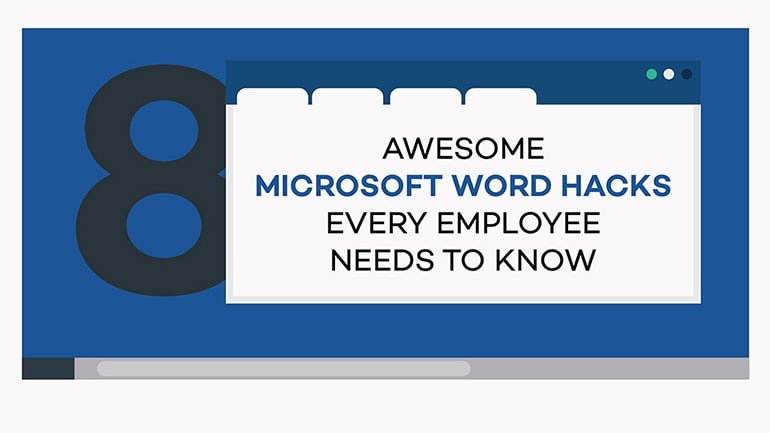
Μετάβαση στη Λύση:
1. Χρησιμοποιήστε χρήσιμες συντομεύσεις πληκτρολογίου Microsoft Word
2. Διαγράψτε ολόκληρες λέξεις ταυτόχρονα
3. Προσθέστε κείμενο κράτησης θέσης με ευκολία
3. Προσθέστε κείμενο κράτησης θέσης με ευκολία
4. Πληκτρολογήστε οπουδήποτε στις σελίδες σας στο MS Word
5. Μάθετε πώς να χρησιμοποιείτε την Έξυπνη αναζήτηση
6. Προσαρμόστε τη διεπαφή Κορδέλας σας
7. Χρησιμοποιήστε τη σκοτεινή λειτουργία στο MS Word για να αποφύγετε την καταπόνηση των ματιών
Πρώτον, κοινές αρχές που πρέπει να ακολουθείτε όταν εργάζεστε με το Microsoft Word
Πριν ξεκινήσουμε, ας ρίξουμε μια ματιά σε μερικές κοινές αρχές που πρέπει να ακολουθείτε κατά την εργασία με το Word. Αυτοί οι κανόνες δεν καθορίζονται. Ωστόσο, θα πρέπει να τα έχετε πάντα υπόψη σας όταν πληκτρολογείτε κάτι:
- Προετοιμασία και έρευνα. Ένα υπέροχο έγγραφο είναι πάντα καλά ερευνημένο. Πριν ξεκινήσετε την εργασία σας, προετοιμάζετε πάντα τα υλικά και τις πηγές σας! Αυτό σας επιτρέπει να ξεκινήσετε τη δουλειά σας με αυτοπεποίθηση χωρίς ποτέ να χρειαστεί να σταματήσετε τη ροή σας.
- Χρησιμοποιήστε εικόνες υψηλής ποιότητας. Εάν το έγγραφό σας απαιτεί εικόνες για απεικόνιση, μην αρκεστείτε στην κακή ποιότητα. Ακόμα κι αν δεν θέλετε να ξοδέψετε χρήματα αγοράζοντας εικόνες, ιστότοποι όπως Pexels και Adobe Stock προσφέρει δωρεάν εικόνες με τις οποίες μπορείτε να εργαστείτε.
- Γνωρίστε το κοινό σας. Ετοιμάζεστε για ένα επαγγελματικό έγγραφο; Είναι ένα έργο για το κολέγιο; Ή γράφεις για παιδιά; Να γνωρίζετε πάντα ποιο θα είναι το κοινό σας, ώστε να μπορείτε να δημιουργήσετε την παρουσίασή σας κατανοώντας καλύτερα τις ανάγκες του.
- Επιλέξτε τις γραμματοσειρές σας με σύνεση. Οι γραμματοσειρές δημιουργούν ή σπάνε τα έγγραφά σας. Χρησιμοποιείτε πάντα ευανάγνωστες γραμματοσειρές που ταιριάζουν στο στυλ του εγγράφου σας. Η επιλογή διαφορετικών γραμματοσειρών για τις κεφαλίδες και το κύριο κείμενο είναι επίσης καλή ιδέα.
- Ενεργοποίηση γραμματικού ελέγχου. Μην ξεχάσετε να ελέγξετε για τυχόν ορθογραφικά ή γραμματικά λάθη στο έγγραφό σας απευθείας από το Word! Ένα τακτοποιημένο, καλογραμμένο έγγραφο θα αφήσει μια καλύτερη εντύπωση στους αναγνώστες σας.
7 παραβιάσεις του Microsoft Word που πρέπει να γνωρίζετε
Η εκμάθηση των στοιχείων του MS Word μπορεί να είναι πολύ ικανοποιητική, καθιστώντας σας πιο παραγωγικούς, καθώς και οι συνάδελφοί σας θα εκτιμήσουν επίσης έναν γκουρού του Microsoft Word στο πλευρό τους.
Λοιπόν, ας δούμε τις 7 συμβουλές και εισβολές που θα βελτιώσουν περαιτέρω τα έγγραφά σας στο Word.
1. Χρησιμοποιήστε χρήσιμες συντομεύσεις πληκτρολογίου Microsoft Word
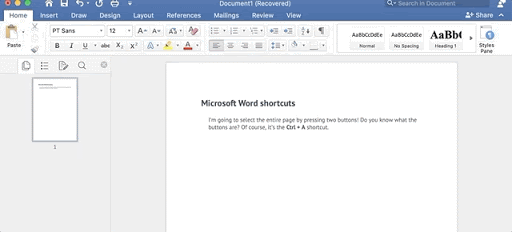
Η εκτέλεση επαναλαμβανόμενων ενεργειών ξανά και ξανά μπορεί να είναι κουραστική. Αυτό ισχύει και για το Word. Σίγουρα, μπορεί να μην χρειαστεί τόσος χρόνος για να εκτελέσετε μερικά επιπλέον κλικ, αλλά αυτά τα επιπλέον δευτερόλεπτα μπορούν να προσθέσουν έως και λεπτά χαμένα. Η χρήση συντομεύσεων πληκτρολογίου κάνει τη ροή εργασιών σας πιο γρήγορη και σας επιτρέπει να εστιάσετε στο περιεχόμενό σας.
Υπάρχουν χιλιάδες συντομεύσεις Windows και MS Word. Ακολουθούν μερικές από τις συχνά χρησιμοποιούμενες συντομεύσεις πληκτρολογίου MS Word:
- Ctrl + A: Επιλέξτε όλα τα περιεχόμενα του εγγράφου σας
- Ctrl + C: Αντιγραφή
- Ctrl + V: Επικόλληση
- Ctrl + s: Αποθήκευση
- Ctrl+ X: Αποκοπή
- Ctrl+N: δημιουργήστε ένα νέο έγγραφο
- Ctrl+b: Έντονη γραφή
- Ctrl+Z: Αναιρεί την τελευταία ενέργεια.
- Ctrl+ F: Εύρεση
- Ctrl+H: Αντικατάσταση
- Ctrl+T: Δημιουργήστε μια κρεμαστή εσοχή.
- Ctrl+U: Υπογραμμίστε το επιλεγμένο κείμενο.
- Ctrl+ I: Πλάγια γράμματα
- Ctrl+K - Εισαγάγετε έναν υπερσύνδεσμο
- Ctrl + Enter: Εισαγωγή αυτόματης αλλαγής σελίδας
- Διπλό κλικ και Τριπλό κλικ: Επιλέξτε μια λέξη ή μια παράγραφο
- Ctrl + Shift + C: Αντιγράψτε τη μορφοποίηση του επιλεγμένου κειμένου
- Ctrl + Shift + N: Εφαρμόστε το κανονικό στυλ
- Ctrl + F: Ανοίξτε την καρτέλα Εύρεση
- Ctrl + Z: Αναίρεση της τελευταίας ενέργειας
- Ctrl+N: Δημιουργήστε ένα νέο έγγραφο
- Ctrl+z: Αναίρεση
Πολλοί χρήστες βρίσκουν καλύτερα τη χρήση εξωτερικού πληκτρολογίου με συντομεύσεις πληκτρολογίου για το MS Word και τα κάνουν να λειτουργούν πιο αποτελεσματικά. Για χρήστες με κινητικά προβλήματα ή προβλήματα όρασης, οι συντομεύσεις πληκτρολογίου μπορεί να είναι πιο εύκολες από τη χρήση της οθόνης αφής και αποτελούν ουσιαστική εναλλακτική λύση στη χρήση του ποντικιού.
Εάν θέλετε να μάθετε περισσότερα, διαβάστε τον οδηγό μας σχετικά με τις Συντομεύσεις των Windows που κάνουν τη ζωή σας πιο εύκολη για να κατανοήσετε καλύτερα πώς μπορούν να βελτιώσουν την παραγωγικότητά σας. Έχουμε επίσης μια ευέλικτη λίστα εδώ με Συντομεύσεις πληκτρολογίου Microsoft Word που μπορούν να σας βοηθήσουν να μάθετε περισσότερα. Βρείτε έναν πλήρη οδηγό συντομεύσεων πληκτρολογίου στο Word σε αυτό το Microsoft Post.
2. Διαγράψτε ολόκληρες λέξεις ταυτόχρονα
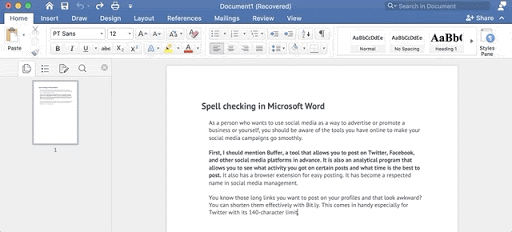
Δεν γνωρίζουν τόσοι πολλοί άνθρωποι, αλλά η διαγραφή ολόκληρων λέξεων κάθε φορά είναι ένα hack παραγωγικότητας.
Μερικές φορές θέλετε να επαναδιατυπώσετε μια πρόταση ή απλώς να την αφαιρέσετε από την παράγραφό σας. Μπορείτε να μετακινήσετε το ποντίκι σας και να το επιλέξετε, ωστόσο, μπορείτε επίσης να το ξεφορτωθείτε γρήγορα κρατώντας ένα μόνο πλήκτρο.
Μπορείτε να διαγράψετε μια ολόκληρη λέξη κρατώντας πατημένο το πλήκτρο Ctrl μαζί με το Backspace για να επιταχύνετε την εργασία σας λίγο. Επαναλάβετε αυτό και αφαιρέστε γρήγορα προτάσεις ή ακόμα και ολόκληρες παραγράφους.
3. Προσθέστε κείμενο κράτησης θέσης με ευκολία
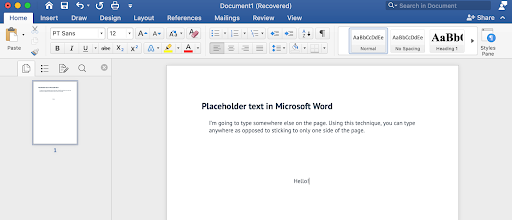
Γνωρίζατε ότι υπάρχει μια ενσωματωμένη γεννήτρια "Lorem ipsum" στο Microsoft Word; Μπορείτε να το χρησιμοποιήσετε για να προσθέσετε γρήγορα κείμενο στο σύμβολο κράτησης θέσης χωρίς να χρειάζεται να φύγετε από την εφαρμογή και να την βρείτε στο διαδίκτυο.
Για γρήγορη λήψη κειμένου κράτησης θέσης στο έγγραφό σας, πληκτρολογήστε = rand (P, L) ή =lorem (P, L) , αντικαθιστώντας τα γράμματα στις αγκύλες με αριθμούς. Το γράμμα «P» αντιστοιχεί στον αριθμό των παραγράφων που θέλετε. Το γράμμα «L» ορίζει τον αριθμό των γραμμών που έχει κάθε παράγραφος.
Για παράδειγμα, πληκτρολογώντας = lorem(2,6) θα δημιουργήσει ένα "Lorem ipsum» κείμενο που αποτελείται από δύο παραγράφους, με κάθε παράγραφος να περιέχει έξι γραμμές κειμένου.
Εάν θέλετε διαφορετικό σύμβολο κράτησης θέσης, χρησιμοποιήστε την παραλλαγή rand. Αυτό θα εισαγάγει τυχαίες προτάσεις από τα αρχεία βοήθειας του Word, αντί για την κατασκευασμένη γλώσσα του "Lorem ipsum.”
4. Πληκτρολογήστε οπουδήποτε στις σελίδες σας στο MS Word
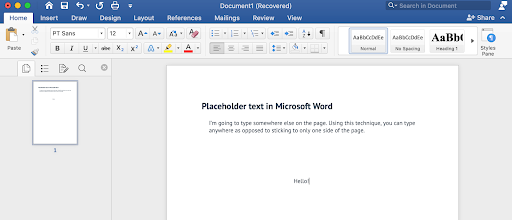
Εάν έχετε χρησιμοποιήσει ποτέ τον Microsoft Publisher, γνωρίζετε ότι το να μπορείτε να γράφετε οπουδήποτε στη σελίδα σας ανοίγει πολλές δυνατότητες. Γνωρίζατε ότι αυτό είναι δυνατό και στο Microsoft Word;
Κάντε διπλό κλικ στο σημείο από το οποίο θέλετε να ξεκινά το κείμενό σας και ξεκινήστε να πληκτρολογείτε όπως θα κάνατε συνήθως. Αυτό θα κάνει τη δημιουργία πινάκων και το σχεδιασμό διατάξεων σελίδων πολύ πιο εύκολη.
5. Μάθετε πώς να χρησιμοποιείτε την Έξυπνη αναζήτηση
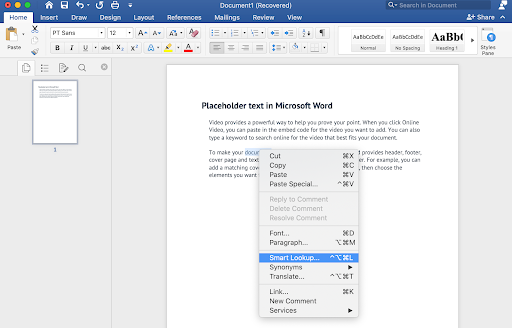
Επιλέγοντας μια λέξη και κάνοντας δεξί κλικ πάνω της, μπορείτε να χρησιμοποιήσετε ένα εργαλείο που ονομάζεται Smart Lookup.
Χρησιμοποιώντας το, μπορείτε να κάνετε γρήγορη αναζήτηση στον ιστό μέσα από το ίδιο το Word. Λάβετε πληροφορίες για μια λέξη, όπως ο ορισμός της, η προέλευση της λέξης, η προφορά της και πολλά άλλα.
6. Προσαρμόστε τη διεπαφή Κορδέλας σας
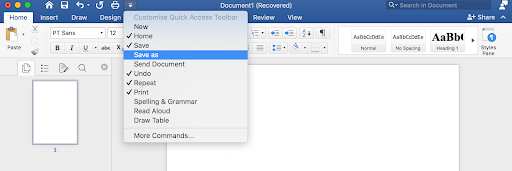
Έχετε ένα σύνολο εργαλείων που θέλετε να προσεγγίσετε ευκολότερα και γρηγορότερα ή απλά έχετε βαρεθεί την προεπιλεγμένη Κορδέλα που παρέχεται από τη Microsoft; Μπορείτε να αλλάξετε γρήγορα και εύκολα την Κορδέλα.
Μεταβαίνοντας στο μενού Αρχείο και μετά κάνοντας κλικ στο Επιλογές, μπορείτε να δείτε το < Επιλογή t59>Προσαρμογή κορδέλας. Εδώ, μπορείτε να δείτε την Κορδέλα αναλυμένη σε καρτέλες. Τώρα μπορείτε να αλλάξετε τις εντολές που εμφανίζονται μέσα σε αυτό για να κάνετε την εμπειρία σας χρησιμοποιώντας το Word πιο εξατομικευμένη.
Αυτό κάνει την εμπειρία σας με το Word πιο προσαρμοσμένη και σας επιτρέπει να προσεγγίζετε γρήγορα τα εργαλεία που χρησιμοποιείτε περισσότερο. Επιταχύνετε τη ροή εργασίας σας έχοντας όλα όσα χρειάζεστε με ένα κλικ μακριά.
7. Χρησιμοποιήστε τη σκοτεινή λειτουργία στο MS Word για να αποφύγετε την καταπόνηση των ματιών
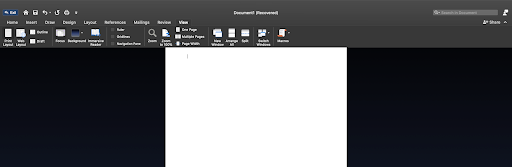
Χρησιμοποιήστε διαφορετικό χρωματικό θέμα εάν έχετε ευαίσθητα μάτια ή προτιμάτε διαφορετική εμφάνιση από την προεπιλεγμένη φωτεινή λευκή και μπλε. Έχετε την ευκαιρία να αλλάξετε σε έναν πιο ήπιο συνδυασμό χρωμάτων σέπια ή να χρησιμοποιήσετε το σκούρο αντίστροφο θέμα για να κάνετε τις σελίδες πιο ευανάγνωστες για εσάς. Δεν χρειάζεται να ανησυχείτε - το έγγραφο παραμένει το ίδιο για όλους τους άλλους.
Έχουμε εδώ έναν περίπλοκο οδηγό σχετικά με τον τρόπο χρήσης της Dark mode στο Microsoft Word.
Τελικές σκέψεις
Ελπίζουμε ότι αυτό το άρθρο ήταν σε θέση να σας βοηθήσει να μάθετε περισσότερα για το Microsoft Word και πόσο ισχυρό εργαλείο είναι.
Χαιρόμαστε που διαβάσατε μέχρι εδώ :) Ευχαριστούμε :)
Επιστρέψτε στη σελίδα μας όποτε χρειάζεστε περαιτέρω καθοδήγηση σχετικά με την εφαρμογή επεξεργασίας κειμένου της Microsoft και πολύ περισσότερους οδηγούς αντιμετώπισης προβλημάτων, συμβουλές, κόλπα, συγκρίσεις εφαρμογών και πολλά άλλα.
Εάν έχετε ένα επιπλέον λεπτό, μοιραστείτε αυτές τις 7 παραβιάσεις του Microsoft Word στα κοινωνικά σας μέσα. Μπορεί να ωφεληθεί και κάποιος άλλος.
Επίσης, εγγραφείτε στο ενημερωτικό μας δελτίο για να είστε οι πρώτοι που θα διαβάζετε περισσότερα άρθρα σύγχρονης τεχνολογίας από το ιστολόγιό μας και το κέντρο βοήθειας. Δημοσιεύουμε τακτικά σεμινάρια, άρθρα ειδήσεων και οδηγούς για να σας βοηθήσουμε στην καθημερινή σας τεχνολογική ζωή.
Συνιστώμενες αναγνώσεις του συντάκτη
» Πώς να προγραμματίσετε αποτελεσματικά την ημέρα σας
» Έγγραφα Google εναντίον. Microsoft Word: Ποιο είναι κατάλληλο για εσάς;
» Τι νέο υπάρχει στο Office 2021: Όλα όσα πρέπει να γνωρίζετε
» Ένας απίστευτα απλός τρόπος για να βελτιώσετε την παραγωγικότητα με τη Microsoft Word
» Τα 14 κορυφαία κόλπα και συμβουλές του Microsoft Word που πρέπει να γνωρίζετε